Unul din cititori m-a întrebat despre posibilitatea copierii contactelor din Windows Phone pe Android. Dacă nu mă înșel, nu este prima dată când aud această întrebare. Drept urmare, vă voi arăta mai jos cum putem exporta agenda telefonică din Window Phone un telefon care rulează Android.
Obligatoriu, trebuie să avem un cont Microsoft (Windows Live, Hotmail, Outlook) care să fie deja conectat la telefonul care rulează Windows Phone. Dacă nu avem încă un cont Microsoft, ne putem face unul de aici.
Un al doilea cont de care avem nevoie atunci când dorim să transferăm agenda telefonică din Windows Phone în Android, este contul Google. La fel, dacă nu avem unul deja, îl putem crea de aici.
Cum copiem contactele din Windows Phone în Android
De pe telefonul Windows Phone ne vom loga la contul Windows Live ID (Hotmail) pentru a sincroniza telefonul. Atunci când vom sincroniza Windows Phone cu Hotmail se vor sincroniza și contactele din telefon în acel cont și vice versa. Drept urmare, ne putem loga și accesa pagina cu contacte de pe orice alt calculator, prin simpla conectare la serviciul Hotmail.
Etapele transferării agendei telefonice din Windows Phone pe un telefon care rulează Android
Pasul 1. exportăm contactele din Hotmail. După ce vom sincroniza contul Microsoft cu Windows Phone, vom putea exporta toate contactele din telefon direct în calculator într-un fișier CSV. Cum face asta:
1. ne vom loga la Windows Live (Hotmail) din browserul de pe calculator.
2. din fereastra principală, dăm click pe săgeata drop-down din dreapta Outlook și vom alege opțiunea People.
3. din pagina People, alegem opțiunea Manage, iar apoi Export.
4. vom salva în calculator fișierul WLMContacts.csv. Salvați-l pe desktop pentru a-l găsi mult mai rapid.
Pasul 2. vom transfera contactele din Hotmail în contul Gmail. Atunci când am creat un cont Google, am dobândit automat și o adresă Gmail.
1. ne vom conecta la contul Gmail din browser-ul de pe calculator.
2. în fereastra Gmail apăsăm săgeata drop-down, iar apoi alegem Contacts. Aproape identic ca la etapa 2 din pasul 1.
3. din pagina Contacts, apăsăm butonul More și selectăm Import.
4. va apărea fereastra următoare. Apăsăm butonul Choose File pentru a naviga în calculator la destinația unde fișierul CSV este salvat. După ce am selectat fișierul, vom apăsa butonul Import și vom aștepta până când procesul este finalizat.
Sincronizăm telefonul Android cu contul Gmail pentru a importa contactele
Pentru a sincroniza contactele Google cu telefonul Android procedăm astfel:
1. de pe telefon, accesăm Settings – Accounts and Sync.
2. de la Manage Acccounts adăugăm contul Google pentru a importa contactele.
3. apăsăm ”Sync contacts”.
Sper că am explicat cât se poate de clar și cât de scurt am putut. În cazul în care încercați să importați contactele din Windows Phone în Android prin metoda prezentată de mine mai sus, dar vă încurcați la anumite etape, îmi puteți cere ajutorul fără nici o problemă. Voi încerca să vă răspund în cel mai scurt timp. Desigur, pot exista mai multe metode de a copia agenda telefonică din Windows Phone pe un telefon care rulează Android.
Ultuma actualizare 6 April 2014 by Alexandru Ionut

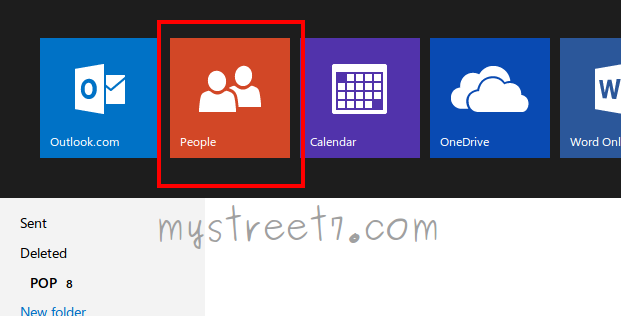


Salut Alexandru,
Multumesc mult.
Nu o faceam in doua spatamani singur…
La settings – la mine nu apare accounts and sync
Dar am intrat pe contul Gmail si am dat auto sync – doar in cazul in care se mai incurca si altcineva.
deci, ai rezolvat, sa inteleg :)
Multumesc pt informatii! Au fost de mare ajutor!
Super! Multumesc pentru ajutor, esti tareee!
Mulumesc, mi-a fost de mare ajutor!
Buna ziua!
Cum as putea importa contactele de pe Windows phone pe iphone? Sau cum as putea copia contactele de pe Windows phone pe cartela?
Multumesc!
Nu poti importa contactele pe cartela. Insa, poti face ceea ce am scris eu mai sus pana ajungi sa salvezi acel fisier cu contacte in calculator (fisier concte.csv). Dupa ce ai fisierul, instalezi CopyTrans Contacts in calculator. Apoi lansezi programul avand iPhone-ul conectat prin cablu la pc. Programul ofera o optiune “import contacts” care te va ajuta sa incarci fisierul in iPhone.
Uite aici mai multe detalii http://www.copytrans.net/support/how-to-transfer-contacts-from-windows-phone-to-iphone/
Buna seara si multumesc mult! Mi-am batut capul ceva vreme, pana sa dau de tine.:)
“Dar am intrat pe contul Gmail si am dat auto sync” – unde faci asta in gmail??
Multumesc frumos, eram deja gata sa le scriu de mana!
Dar cum se transfera de pe Android pe Windows Phone?
Multumim pentru ajutor
A fost foarte exacta explicatia!!
Multumesc frumos de ajutor!!
Sa-ti dea Dumnezeu sanatate!!! :)))) 3 ore m-am chinuit cu aplicatii si usb-uri si toate prostiile si nu reusisem.
Acum dupa doua saptamani am si eu in sfarsit agenda telefonica in androidul meu. :)
Multumesc pentru ajutor!
Multumesc pentru informatie, mi-a fost de mare ajutor! La fel se poate face si cu celelalte informatii de pe onedrive, gen backup Whatsup?
Pai celelalte le recuperezi logandu-te pe noul telefon cu conturile tale. Ptr whatsapp ar trebui sa ai deja optiunea backup activa, altfel pierzi toate conversatiile.
am facut backup in One Drive pe WP, apoi fisierul rezultat acolo l-am transferat in Google Drive, si cand ii dau recuperare nu imi apare nici o conversatie(cu toate ca imi spune ca arecuperat “n” conversatii)!
Buna! Si eu am incercat vreo 3 ore sa transfer contactele de pe Windows Phone pe Android. Voi incerca din nou cu metoda gasita aici. Am incercat sincronizarea contactelor pe adresa de gmail insa nu a functionat din pacate.
Mulțumesc frumos ați fost de mare ajutor!
Cool bro …
Mulțumesc din suflet!
Mulțumesc foarte frumos pentru informație, mi-a fost de mare ajutor! A fost foarte exactă explicația! :)
Buna ziua
Se poate transfera un istoric de mailuri de pe un cont folosit cu interfata Windows, pe același cont dar folosit cu platforma Android? Sau altfel spus trebuie sa îmi schimb telefonul pe care am Windows si implicit sa trec pe Android, am mare nevoie de mailurile din urma, sunt vreo 1000… Sau poate exista o alta aplicatie care sa facă asta?
Va mulțumesc pentru răspuns
pai ar trebui sa se sincronizeze automat. ce serviciu mail folosesti? yahoo, gmail, hotmail, etc…
Sa-ti dea Dumnezeu sanatate, Alex!… Multumesc mult…
cu placere
Multumesc mult.Cum zicea cineva mai sus,ar fi durat o vesnicie sa ma descurc singura.